iPhone或iPad:屏幕看起来太大或缩放过多

解决苹果iPhone或iPad屏幕看起来放大且使用困难的问题,因为iPhone卡在缩放问题上。
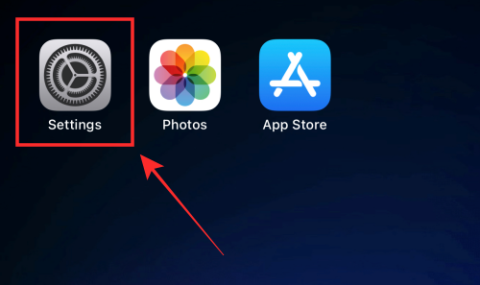
您是否遇到過只有您可以訪問 WiFi(因為您的設備之前已連接到該 WiFi)而您的同伴卻不能訪問的情況?如果其他設備不是 iPhone 或 iPad,則與附近設備共享的選項也無法解決困境。
只有您可以查看密碼並與其他設備共享密碼,才能解決這個惱人的問題。如果您能體會到這種困境,那麼幸運的是,蘋果鎮有一個新的解決方案。使用 iOS 16,您現在可以輕鬆查看和復制 WiFi 密碼以與他人共享。這確實是我們認為iOS 16 最好的功能之一!
以下是有關使用 iPhone 或 iPad 查看或共享 WiFi 密碼所需了解的全部信息。
在 iPhone 或 iPad 上,打開“設置”應用。
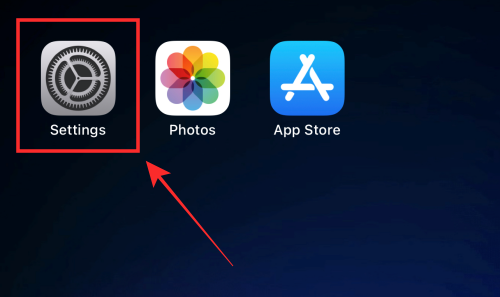
從選項中點擊Wi-Fi 。
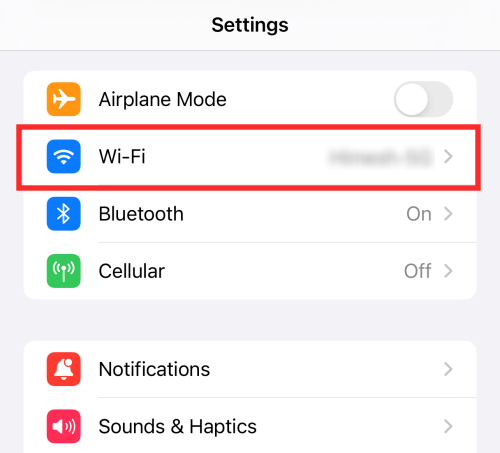
您可以查看或共享當前連接的網絡或“我的網絡”下可用的任何先前連接的網絡的密碼。
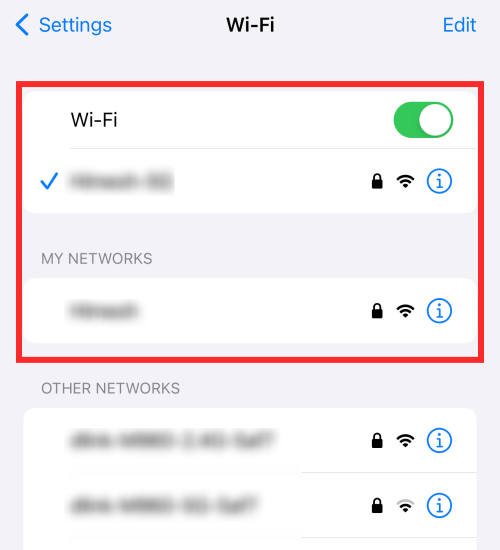
過程完全相同,因此,我們將向您展示如何查看和/或共享當前連接的網絡的密碼進行演示。
點擊“Wi-Fi”下當前連接的網絡的“i”圖標。
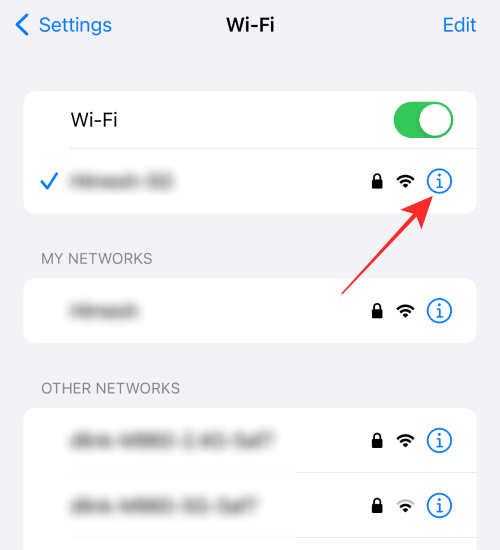
您將在“密碼”字段中看到隱藏的網絡密碼。點擊隱藏密碼。
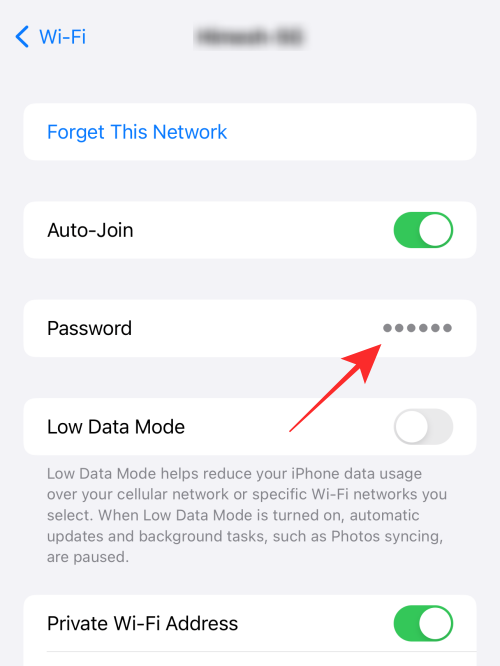
您需要通過輸入密碼或 FaceID 進行身份驗證。如果您的設備使用 FaceID,只要您的設備能夠以最佳方式顯示您的臉部,驗證過程就會自動進行。
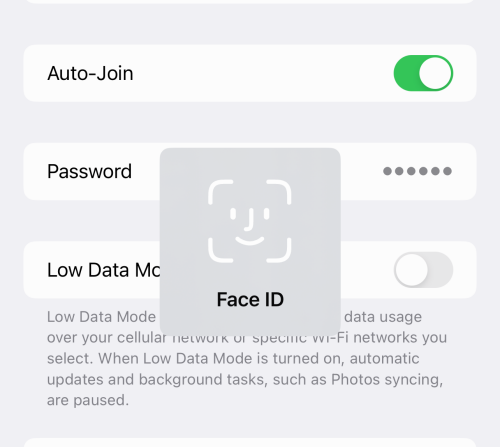
密碼會顯示出來,並有一個懸停在其上方的“複製”選項。如果您希望通過消息、電子郵件或任何媒介將密碼以短信形式分享給另一台設備,請點擊複製。
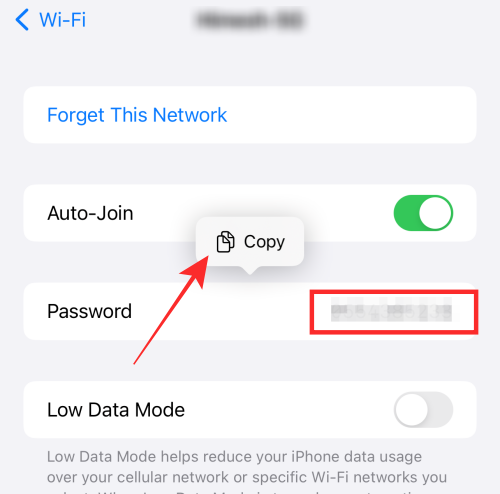
完畢!您可以按照相同的方法查看和共享“我的網絡”下顯示的任何網絡的密碼。只需點擊網絡上的“i”圖標,然後點擊隱藏密碼,如上所示。
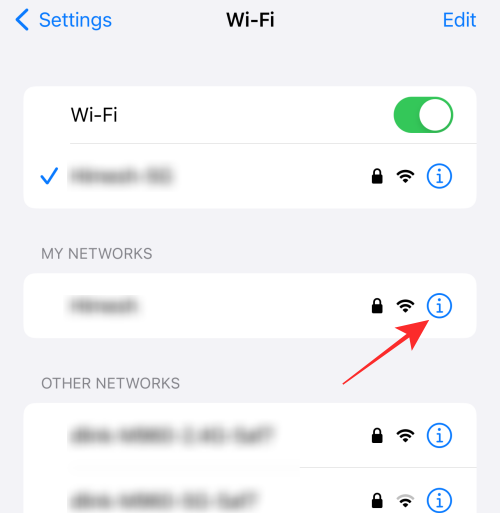
您可以查看所有可用網絡的密碼嗎?
您只能查看並共享設備上所有已保存網絡以及當前連接的網絡的密碼。您無法訪問“其他網絡”下列出的可用但未保存的網絡。如果您單擊此類網絡的“i”圖標,您將看不到帶有隱藏密碼的密碼部分。
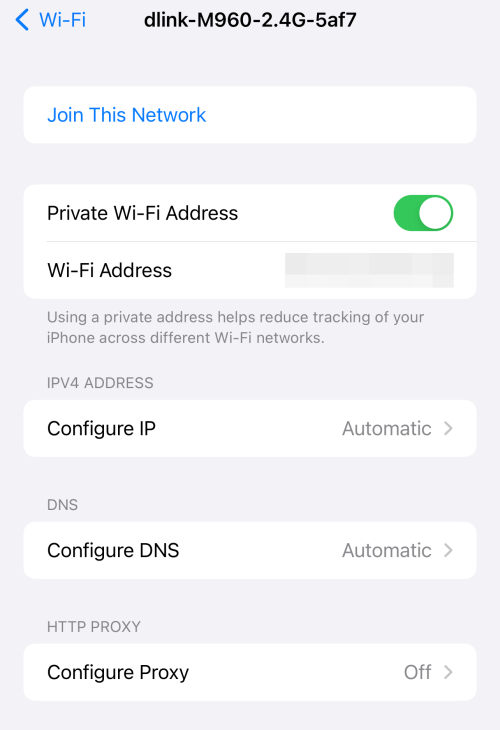
同樣,您之前使用開放網絡授權訪問的訪客網絡也不會顯示在“我的網絡”下。除非您當前連接到此類網絡,否則您將無法查看或共享該網絡的 WiFi 密碼。
鰭!這就是您在 iPhone 上查看或共享 WiFi 密碼所需了解的全部信息。
有關的
解决苹果iPhone或iPad屏幕看起来放大且使用困难的问题,因为iPhone卡在缩放问题上。
学习如何通过本教程访问Apple iPad上的SIM卡。
在此帖子中,我们讨论如何解决Apple iPhone中地图导航和GPS功能无法正常工作的常见问题。
iOS 16 照片摳圖不起作用?了解如何透過 8 種方法修復這個問題,從確保設備和文件格式兼容性開始。
厭倦了拍照時的快門噪音?您可以使用以下 6 種簡單方法來關閉 iPhone 上的相機聲音。
了解如何將“照片”同步到iPhone的最新方法,確保您的照片安全有序。
使用 iPhone 上的 NFC 標籤以無線方式輕鬆傳輸數據。了解如何使用 NFC 標籤讀取器和 NFC 標籤寫入器。
離開家庭共享並獨自一人。了解如何在 iPhone、iPad 和 Mac 上的「家人共享」中離開或刪除某人。
解決使用 Microsoft Authenticator 應用程式時遇到的問題,包括生成雙因素身份驗證代碼的故障,提供有效的解決方案。
了解您的 iPhone 如何收集分析資料,以及如何停用這些功能以保護您的隱私。






